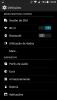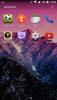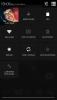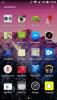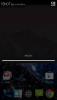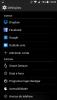Boas pessoal , venho postar aqui um tutorial para deixar os telemoveis wiko com um visual kitkat
(ATENÇÃO:este tutorial foi feito para o darkmoon, mas sei que dá no wiko stairway e no wiko rainbow, penso que dê também para os restantes,não me responsabilizo pelos danos que possam causar aos vossos telemóveis) um tutorial simples, mas que secalhar pode-vos dar jeito
Bem... então vamos lá começar...
1)ROOT
O vosso Smartphone Wiko tem que ter root, irei postar aqui a aplicação que faz root ao darkmoon, para os outros smartphones Wiko é só procurar no google.
PARA DARKMOON:
A aplicação chama-se framaroot, e basta instala-la como uma app normal, como se tivessem feito um download normal de uma app. clicam em instalar e depois é só a instalação concluir. (ATENÇÃO: têm que permitir a instalação de fontes desconhecidas (definições-->segurança-->clicar sobre fontes desconhecidas) e irá instalar a app.
Depois de instalar a app, abrem a app e aparecerá ''select an action to excute after root'' aqui tem que estar ''install SuperSU'' e clicam depois em ''BARAHIR'' e irá aparecer uma mensagem de sucesso e terão que reiniciar o vosso smartphone.
Depois de reiniciarem o vosso Wiko , se o root tiver sido feito com sucesso irão ter uma app chamado SuperSU, e pronto temos o root feito
Para verificarem se têm acesso root podem sacar a app rootchecker no play store.
2)ESTILO KITKAT
2.1) Xposed Installer
Bem, agora vamos começar a instalar as apps para personalizarmos o nosso Wiko (sinceramente, a minha parte favorita )
Iremos começar por instalar a app xposed installer que é um modulo de personalização de smartphones e que muda o comportamento do sistema,
instalamos a app Xposed Installer como se fosse uma app normal.
Depois da instalação abrimos a app e vamos a ''framework'' clicamos em ok no aviso que irá aparecer e clicamos em ''install/Update''. Depois disto irá pedir para reiniciarmos o nosso Wiko e clicamos em OK.
O modulo Xposed está instalado ! e podemos começar a instalar as apps para dar-mos o look KitKat finalmente !
2.2)Gravity Box
Esta app é uma extensão do Xposed Installer e irá permitir-nos a modificação da nossa status bar android (os icons brancos do KitKar e a transparência)
Instala-se como se fosse uma app normal e depois de instalar-mos irá aparecer uma notificação na nossa status bar para activarmos o modulo da graviity box no Xposed Instaler, então clicamos sobre a notificação e depois clicamos sobre a gravity box para activarmos o modulo. se pedir para reiniciarmos o nosso Wiko reiniciamos, caso contrário, reiniciar o Wiko manualmente.
depois de reiniciarmos vamos começar a modificar o sistema.
entrar na app da Gravity Box e ir a:
2.2.1) ''ajustes da barra de status''-->''estilo dos paineis''-->escolher opção KitKat.
2.2.2) voltar a trás e seleccionar ''cores da barra de status'':
''cor dos indicadores'' --> escolher branco (icons da barra de status começam a mudar de cor
''estilo do indicadores'' --> escolher KitKat
''cor das barras de sinal secundário --> escolher branco
''cor da actividade de dados'' --> escolher branco
2.2.3)voltar atrás e seleccionar ''definições da bateria'', clicar em estilo do indicador de bateria e seleccionar a opção ''Indicador de bateria no KitKat.
2.2.4) voltamos agora ao menu inicial da Gravity Box e seleccionamos ''Gestão de Transparências'' e na barra de status no inicializador metemos a 100% e na opção ''barra de status no ecrâ de bloqueio'' pomos a 75%
e pronto podemos sair da Gravity Box e reiniciar o no Wiko e a nossa barra de Status está como a do Kitkat com a excepção do gradiente .
2.3) Gradiente da barra de Status
para obtermos este gradiente basta instalarmos a app ''tinted status bar'' e procedemos da mesma forma de activação como fizemos para a app Gravity box
depois de a activarmos no Xposed Installer, abrimos a app Tinted Status bar e clicamos no botão esquerdo do nosso Wiko (aquele que tem o rectangulo com dois tracinhos dentro (desculpem não me lembro do nome) ) e clicam em ''configurações''.
Aparecerá um novo menu e ai clicamos sobre ''Colorações padrões'' e depois em ''cor padrao a barra de status'' e inserimos o código ''66000000'' para dar o tal gradiente, clicamos em em aplicar e já está. voltamos atras ás colorações padroes e nos rectangulos abaixo pomos sempre a cor branca.
Saimos da app e reiniciamos o no Wiko.
Agora a nossa status bar deve estar igual á do Sistema KitKat.
3)Launcher
Para termos o launcher do KitKat basta instalar o KKLauncher que se encontra na pasta que aqui pus como anexo.
4)Teclado Google KitKat
Para termos o Teclado Google KitKar basta instalar a app que se encontra na pasta que aqui pus como anexo.
5)App de SMS/MMS do kitkat
para termos a app das mensagens do Kitkat basta instalar a app que se encontra na pasta que aqui pus como anexo.
Depois de instalar a app de SMS/MMS é necessário desactivar o hangouts e a app de SMS/MMS que vem de origem e qualquer outra app de SMS/MMS que usem e ir ás definições da vossa App SMS/MMS KitKat e seleccionar o Modo Autónomo
Caso queiram mudar o icon desta app SMS/MMS basta entrarem na app e ir ás definições e clicar em Icone e seleccionar o icon verde.
E pronto pessoal aqui têm, o vosso Wiko com visual KitKat , é o melhor que vos consegui arranjar, duvidas ou questões postem aqui no post ou mandem MP
Cumprimentos pessoal e boa sorte !
ATENÇÃO: as apps vêm numa pasta/ficheiro formato zip , por isso descompactem-no e têm lá as apps
aqui está o link dos ficheiros:
http://www.4shared.c...fce/kitkat.html
Update: instalar hktheme do xposed e instalar um tema kitkat de modo a ter as mensagens toast iguais ao kitkat , a bateria nas definições rápidas de cor branca , as definições (apk) iguais ao kitkat . o link dos ficheiros (com teclado kitkat actualizado) aqui: http://www.4shared.c...sp#dir=IVrDMkxL
Editado por joaortdias, 14 July 2014 - 14:15.